Maison >Tutoriel système >Série Windows >Que dois-je faire si l'actualisation par clic droit ne peut pas être utilisée dans Win11 ? Comment résoudre le problème selon lequel le clic droit ne peut pas s'actualiser dans Win11 ?
Que dois-je faire si l'actualisation par clic droit ne peut pas être utilisée dans Win11 ? Comment résoudre le problème selon lequel le clic droit ne peut pas s'actualiser dans Win11 ?
- PHPzavant
- 2024-02-14 16:30:20879parcourir
L'éditeur php Baicao vous apporte une solution au problème selon lequel l'actualisation par clic droit ne peut pas être utilisée dans Win11. Dans le système Win11, certains utilisateurs ont signalé que la fonction d'actualisation ne peut pas être utilisée par un clic droit. Ce problème peut affecter l'expérience d'utilisation de l'utilisateur, mais heureusement, il existe des méthodes simples que nous pouvons utiliser pour résoudre ce problème. Ensuite, nous vous présenterons en détail plusieurs solutions pour vous aider à restaurer la fonction d'actualisation par clic droit. Que vous soyez un nouvel utilisateur de Win11 ou un utilisateur expérimenté, vous pouvez résoudre le problème de l'actualisation par clic droit qui ne fonctionne pas grâce aux méthodes suivantes.
Que dois-je faire si l'actualisation par clic droit ne peut pas être utilisée dans Win11 ?
1. Utilisez d'abord "win+r" pour afficher le menu Exécuter, entrez "regedit" dans la zone ouverte et appuyez sur Entrée pour ouvrir l'éditeur de registre.
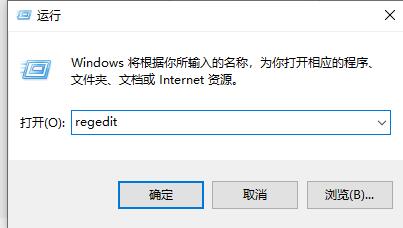
2. Localisez l'emplacement du registre "hkey_local_machinesystemcurrentcontrolsetcontrolfeaturemanagementoverrides4.

3. Ensuite, nous cliquons avec le bouton droit sur le dossier "4", sélectionnons le nouvel élément et nommons-le "586118283".

4. Ensuite, nous ouvrons le nouvel élément et créons 5 "valeurs dword" sur le côté droit de celui-ci
5. Nommez ces 5 valeurs "enabledstate" "enabledstateoptions" "variant" "variantpayload" "variantpayloadkind"
6. . Double-cliquez ensuite pour ouvrir et définissez leurs valeurs sur "0x00000001" "0x00000001" "0x00000000" "0x00000000" "0x00000000"

Ce qui précède est le contenu détaillé de. pour plus d'informations, suivez d'autres articles connexes sur le site Web de PHP en chinois!
Articles Liés
Voir plus- Comment mettre à niveau le didacticiel de mise à niveau du système Win11-win11
- Comment diffuser l'écran sur le téléviseur dans Win11
- Comment ajouter de l'espace au lecteur C dans le système Win11
- Comment définir la configuration des variables d'environnement jdk dans le système win11
- Introduction détaillée au didacticiel de changement du système Win11 vers Win10

